Network omrežna kartica vam ne bo omogočila vstopa v internet ali lokalno omrežje, če se povezava z njimi pojavi prek omrežnega vmesnika. Omrežne kartice so vgrajene ali zunanje. Če je zemljevid zunanji, poglej, ali je popolnoma vstavljen v režo. Preverite tudi gostoto omrežne kabelske povezave z priključkom adapterja. Če te možnosti niso delovale ali imate vgrajeni omrežni vmesnik, najverjetneje tako v sistemskih nastavitvah.
Če je internet prenehal delovati. V opravilni vrstici preverite stanje povezave. Če je na ikoni dostopa do interneta Rdeči križ, ni spojine. Poskusite ga vklopiti. Če želite to narediti, kliknite ikono Internet in izberite Center za upravljanje omrežja in skupno rabo. Kliknite na rdeči križ v shemi omrežne povezave. Začelo se bo diagnostični program, ki bo odpravil težavo in vklopil omrežni vmesnik, če je onemogočen. Okvare voznikov. Če so vozniki omrežne kartice nepravilno nameščeni ali pa so bili poškodovani, jih morate znova namestiti ali jih naredite območje zadnjega delovnega stanja. Če želite to narediti, kliknite »Start«, z desno tipko miške kliknite »Računalnik« in izberite »Lastnosti« s seznama ukazov. V levem meniju odprite upravitelja naprav. V razdelku »omrežnih kartic", lahko vaša naprava je označena s klicajem, ki pomeni njegovo okvaro. Dvokliknite na adapter, izberite kartico "Driver" in kliknite "Run".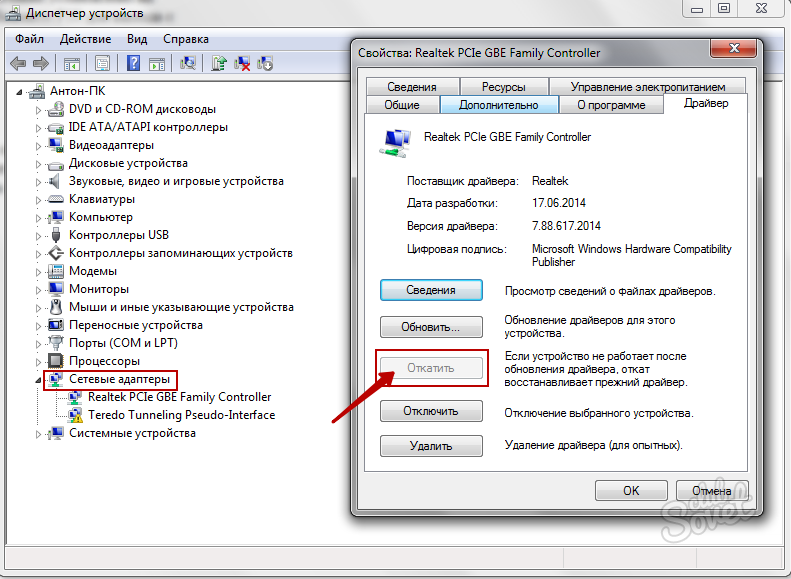
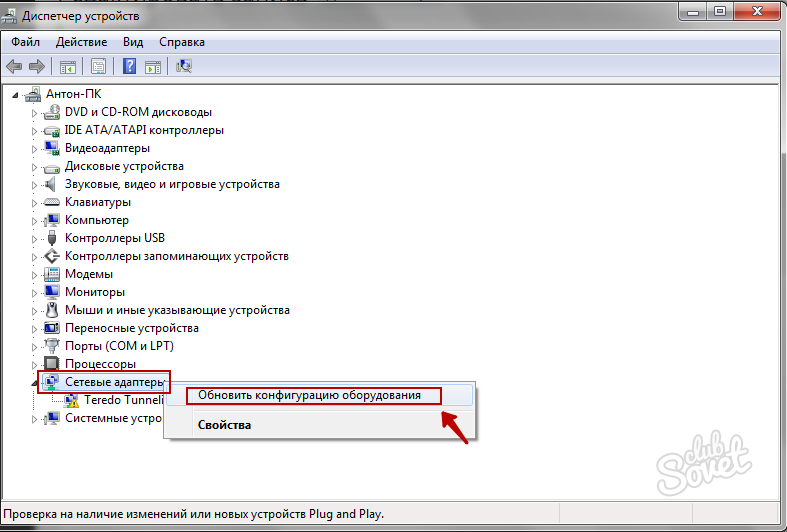
Prepričajte se, da je problem v karti omrežja. Če diagnostika, opisane v odstavku 1, je pokazala nobenih težav z adapterjem, je mogoče, v primeru, da ponudnik ali tehnična napaka na liniji. Redno posodabljajo gonilnike in skrbno shranite disk iz matične plošče - to vam bo pomagal, da hitro rešiti težave z omrežno kartico. Zunanji kartico je mogoče preveriti na drugih računalnikih ugotoviti vzrok težave.













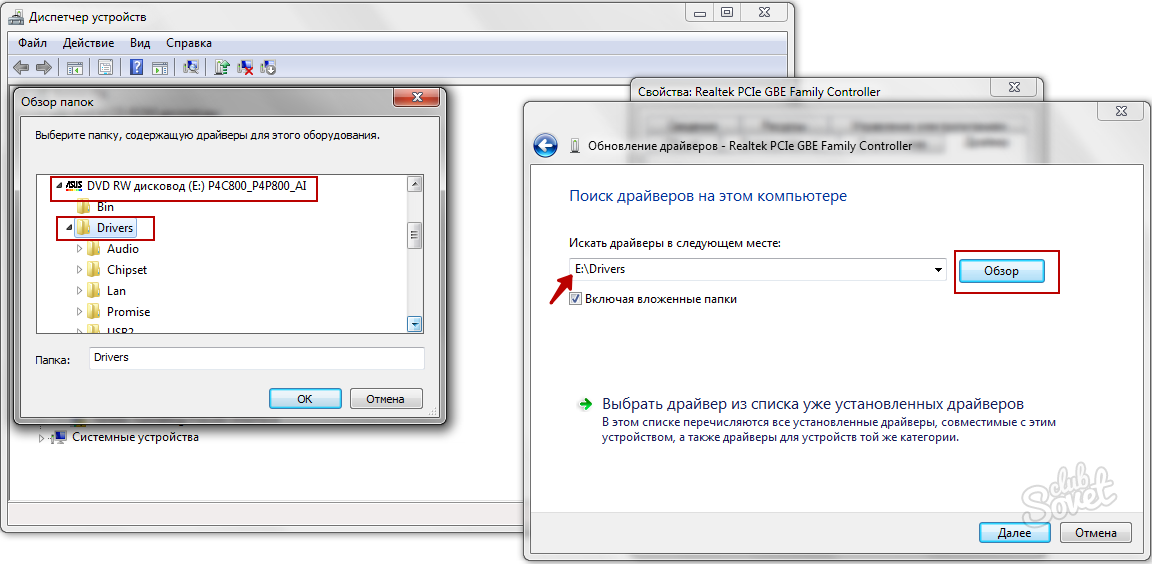





















Hvala vam pomoč !!!
ja, trenutno poravnavo. zelo hvaležen!